¡Hola! Hoy voy a explicar como instalar iconos a nuestro LibreOffice 4.1… y no morir en el intento.
Esta entrada no lo habría podido hacer sin el post original de artescritorio y atareao.es en el cual conseguí el enlace para el pack de iconos y como cambiarlos. Cada uno de ellos da una excelente explicación y yo solo he hecho algunas correcciones de lugar, no tiene que ver con el autor sino; que desde la versión 4.1 las cosas han cambiado un poco en LibreOffice y por ello los pasos no funcionan(al parecer el manual esta hecho para el 4.0), cualquier persona con un conocimiento de Sistema Linux puede corregirlo pero si eres muy noob (como yo) pues esta es una forma mas fácil y mejor explicada. Si tienes la versión 4,0 puedes ir a cualquiera de los enlaces.
Vamos allá …
Descargar el paquete de iconos desde aquí.
Una ves terminada la descarga descomprime el archivo y te aparecerá una carpeta llamada LibreOffice Pack Icons-0.3.6-a-3.
Ahora nos vamos a /opt/libreoffice4.1/share/config. en modo root#
¿Como abrimos en modo Root una ubicación?
Usuarios Ubuntu
Abrimos terminal ALT- T y escribimos:
sudo su
Nos pedirá contraseña, la escribimos y presionamos ENTER notaras que se pondrá mas o menos así root@Vostro-1015:/home/nombredetuusuario#
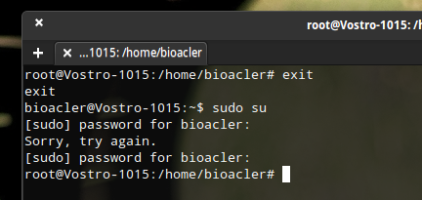
Ahora escribes
nautilus
Se lanzará la ventana con poderes de administrador y ahora puedes ir a la ubicación, esto te permitirán poder copiar, pegar y eliminar los iconos de la ubicación.
Usuarios Elementary Os Luna
Daremos un clic derecho en el icono de archivos en plank (el dock de elementary) y seleccionas la opcion:
ventana como administrador nueva
Mas o menos la ventana dice en la barra de dirección así cuando estés en la ubicación.:
Nota: Para ir a la partición root / del sistema solo tienes que dar clic a la partición partición que dice sistemas de archivos que por lo general es la primera.

Una ves allí notaras los iconos de Libreoffice como: crystal_images, images_human, higcontrast etc (recomiendo que guardes estos archivos en otra carpeta por si quieres volver a la versión antigua) y después los elimines.
Ahora ve al folder Office Pack Icons-0.3.6-a-3
Verás dos folders abrimos LibreOffice 4.1.0 (Sidebar)
Copia los archivos que están dentro en los folders Faenza Dark, Faenza Iconos, Flat Iconos y Kalahari simple todos .zip y copia los en /opt/libreoffice4.1/share/config. que debe estar abierta en modo administrador como explicamos anteriormente.
Abres LibreOffice y luego vamos a:
Herramientas – Opciones
Clic en la opción Ver y elegimos los iconos de nuestra preferencia.
Así mas o menos quedará.



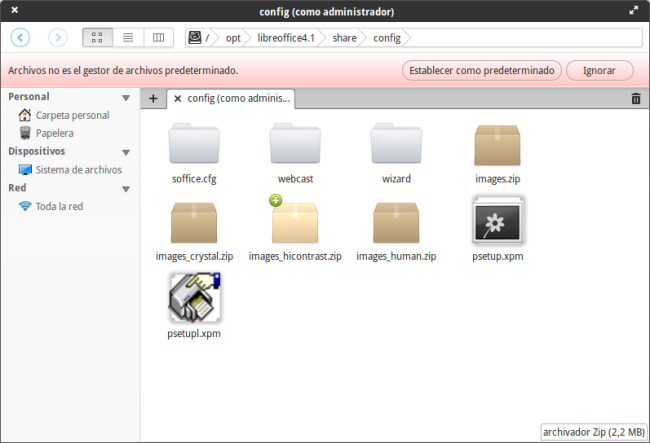

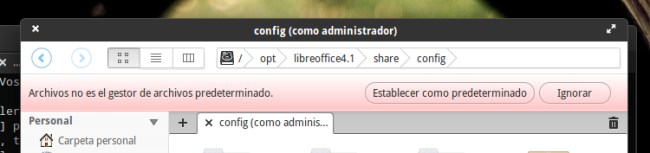
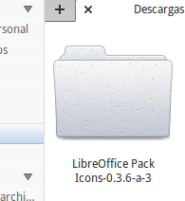

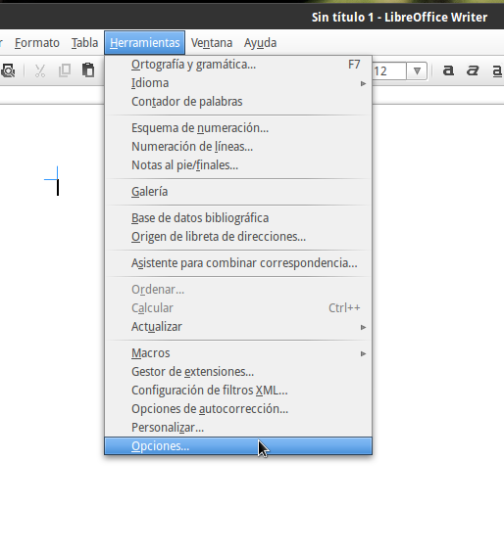

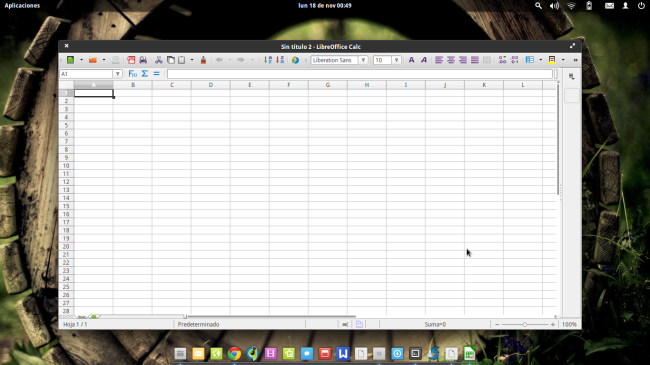
Hola que tal soy el desarrollador de los iconos , veo que tienes un error en los iconos de la SIDEBAR de LibreOffice 4.1 ……… Dentro del pack que desarrolle , se encuentra el Pack LibreOffice 4.1 (Sidebar ) ese pack es el que debes usar para que se vean los iconos de la SIDEBAR ya que ese pack esta adaptado para LibreOffice 4.1 .
Saludos Mariano .
Me gustaMe gusta
¡Hola! ¡Muchas Gracias! Estoy en correción. Jonás.
Me gustaMe gusta